Hinweis
Für den Zugriff auf diese Seite ist eine Autorisierung erforderlich. Sie können versuchen, sich anzumelden oder das Verzeichnis zu wechseln.
Für den Zugriff auf diese Seite ist eine Autorisierung erforderlich. Sie können versuchen, das Verzeichnis zu wechseln.
Unterstützen Sie Techniker bei der effektiven Zusammenarbeit an verschiedenen Standorten mit Dynamics 365 Remote Assist auf HoloLens 2.
Trinkgeld
Dynamics 365 Remote Assist Mobil ist nach dem 25. März 2025 veraltet. Bestehende Kunden können jedoch weiterhin ähnliche Funktionen von Remote Assist Mobile in Microsoft Teams Geräten nutzen. Weitere Informationen: Mit anderen Benutzern zusammenarbeiten und Räumliche Anmerkungen in Teams verwenden.
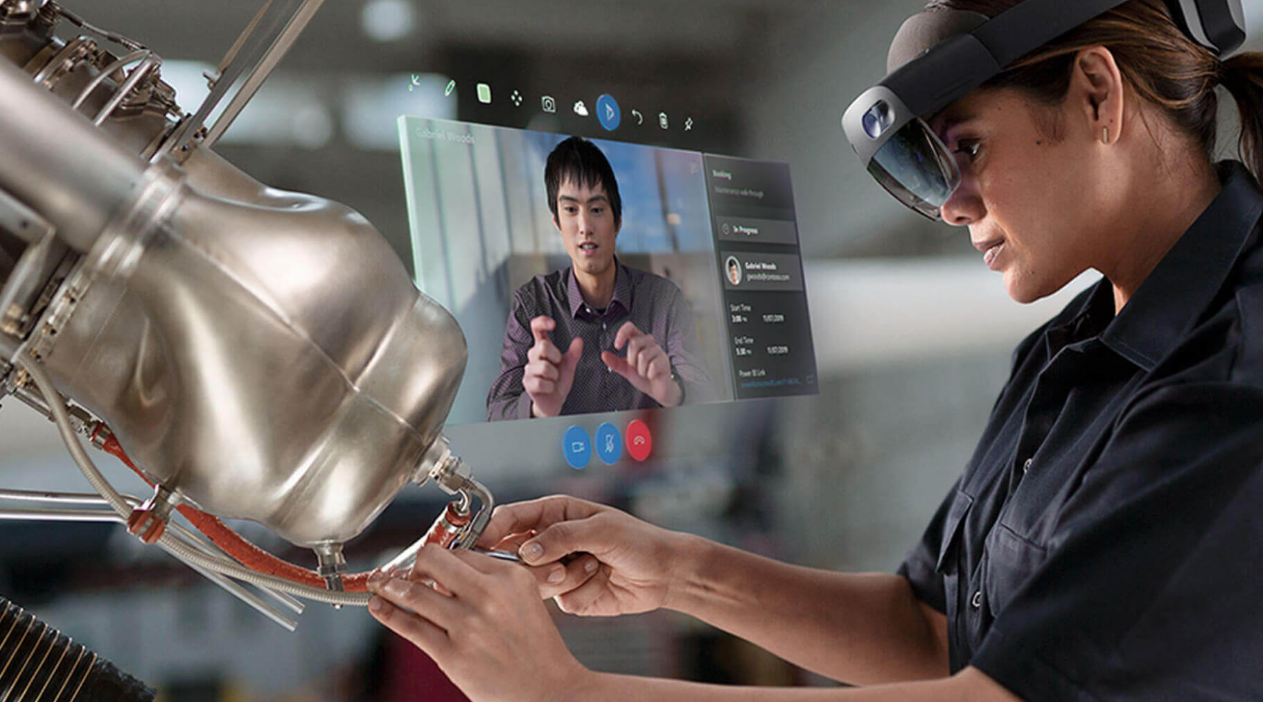
Anwendungsfälle
- Gemeinsame Wartung und Reparatur: Ermöglichen Sie Ihren Technikern, Probleme beim ersten Auftreten schneller zu beheben mit Microsoft Dynamics 365 Remote Assist. Techniker können im Kontext Anleitungen von Remote-Mitarbeitern empfangen, indem Sie Freisprechvideoanrufe von Microsoft HoloLens verwenden.
- Ferninspektionen: Ermöglichen Sie Inspektoren vor Ort, mit Remote-Inspektoren zusammenzuarbeiten, um die Qualität von Anlagen zu bewerten und zu dokumentieren.
- Wissensaustausch und Training – Dokumentieren Sie Reparaturen über Fotos und Videos und teilen Sie sie mit dem Rest Ihrer Organisation.
Video zu Dynamics 365 Remote Assist auf HoloLens 2 ansehen.
Anmerkung
Dynamics 365 Remote Assist dient der Erleichterung der Kommunikation und ist nicht zur Verwendung als Medizinprodukt zur Diagnose von Krankheiten oder anderen Zuständen oder zur Heilung, Linderung, Behandlung oder Vorbeugung von Krankheiten oder zur anderweitigen Verwendung als Bestandteil einer klinischen Behandlung oder eines klinischen Produkts vorgesehen. Microsoft gewährt keine Lizenz und kein Recht für solche Zwecke. Dynamics 365 Remote Assist ist nicht als Ersatz für professionelle medizinische Beratung, Diagnose, Behandlung oder Beurteilung gedacht und sollte nicht für medizinische Notfälle oder Notfallkommunikation verwendet werden. Microsoft garantiert nicht, dass Dynamics 365 Remote Assist für medizinische Zwecke ausreicht oder die gesundheitlichen oder medizinischen Anforderungen einer Person erfüllt.
Leistungen
- Lösen Sie Probleme in Echtzeit – Techniker können ihre Echtzeitansicht mit Experten an entfernten Standorten teilen, um die benötigte Hilfe zu erhalten und so Reisezeit und ‑kosten zu reduzieren.
- Sehen Sie sich den Standort an, ohne vor Ort zu sein: Remote-Inspektoren können die Produktqualität beurteilen, ohne an den Standort zu reisen, indem sie Remote Assist oder Microsoft Teams verwenden und mit einem Remote Assist-Benutzer zusammenarbeiten.
- Kommunizieren Sie detaillierte und komplexe Anweisungen visuell: Anstatt Anweisungen per Audioanruf zu kommunizieren, können Mitarbeiter vor Ort und Remotemitarbeiter mithilfe von Zeichnungen und Pfeilen auf bestimmte Teile einer Maschine oder einer Anlage verweisen. Diese Anmerkungen sind im Bereich des Remote Assist-Benutzers verankert.
- Skalieren Sie Expertenwissen: Ermöglichen Sie Experten, ihr Wissen von überall auf der Welt effektiv zu teilen.
- Machen Sie wichtige Informationen sichtbar: Techniker und Inspektoren können Informationen zum Arbeitsauftrag vom Dynamics 365 Field Service abrufen und die ihnen zugewiesene Ressource zur Unterstützung anrufen. Darüber hinaus müssen Techniker und Inspektoren keine Papierhandbücher mehr mit sich herumtragen, um ihre Reparatur oder Inspektion durchzuführen. Wenn der Techniker Remote Assist auf HoloLens verwendet, können die Remotemitarbeiter Referenzbilder, Schaltpläne und andere hilfreiche Informationen im physischen Bereich des Technikers einfügen. Techniker können sich auf HoloLens auf den Schaltplan beziehen, während sie mit dem Kopf nach oben arbeiten und freihändig arbeiten.
- Kombinieren Sie Videos, Screenshots und Anmerkungen für einen nahtloseren Workflow auf den Geräten, die Sie bereits verwenden: Remote Assist ist auf Field Service mobile App verfügbar. Aufruffunktionen und Anmerkungen sind in Microsoft Teams verfügbar.
- Navigieren Sie Remote Assist für HoloLens mit Ihrer Stimme: Remote Assist für HoloLens bietet eine freihändige Erfahrung durch Unterstützung von Sprachbefehlen in diesen Sprachen für alle Funktionen, auch in einer lauten, industriellen Umgebung.
- Anlagenerfassung und Prozessautomatisierung über Microsoft Power Platform: Speichern Sie Fotos und Videos mit Mixed Reality in CDS, und integrieren Sie Daten über Power Automate.
- Bieten Sie erstklassigen Service über einen Click-to-Join-Remote Assist-Anruf: Unterstützen Sie Anbieter und Kunden mit einem Click-to-Join-Videoanruf mit Mixed Reality.
Rollen
- Techniker: Ein Techniker verwendet Dynamics 365 Remote Assist auf seinem HoloLens oder von der Field Service mobile App, um zu teilen, was er sieht, und um Remoteunterstützung zu erhalten.
- Inspektor oder Auditor: Ein Inspektor oder Auditor verwendet Dynamics 365 Remote Assist auf seinem HoloLens oder seiner Field Service Mobile App, um mit Remote-Inspektoren und Auditoren zusammenzuarbeiten. Gemeinsam bewerten und dokumentieren sie die Qualität der Anlagen.
- Remotemitarbeiter: Ein Remotemitarbeiter verwendet Teams auf dem PC oder dem Mobilgerät, um an einem Dynamics 365 Remote Assist-Anruf teilzunehmen, um zu sehen, was ein Techniker oder Inspektor sieht, und um Hilfestellung im Kontext zu geben.
Beispielworkflow für Techniker und Remotemitarbeiter
Ein Techniker trifft vor Ort ein, um eine Maschine zu reparieren, stößt aber auf eine komplexe Maschine, mit der er nicht vertraut ist. Der Techniker zieht eine HoloLens 2 an, meldet sich mithilfe eines Iris-Scans an und startet Dynamics 365 Remote Assist. - oder sie starten Dynamics 365 Remote Assist von ihrer Field Service Mobile App aus.
Da das Unternehmen des Technikers die Field Service-Integration aktiviert hat, wählt der Techniker eine Buchung aus und sieht den empfohlenen Remotemitarbeiter, der mehr Erfahrung mit dieser Maschine hat.
Ein Remotemitarbeiter nimmt an dem Mixed Reality-Anruf auf der Microsoft Teams-Desktop-App teil und sieht, was der Techniker sieht. Sie beginnen mit der Aufzeichnung des Anrufs, sodass der Techniker ihn später als Referenz erneut verwenden kann.
Der Remotemitarbeiter gibt mündliche Anweisungen. Wenn sie die Aufmerksamkeit auf einen bestimmten Teil der Maschine lenken wollen, zeichnen sie einen Pfeil auf ihren PC-Bildschirm. Der Pfeil erscheint sofort im Raum des HoloLens-Benutzers und bleibt an diesem Teil des Geräts verankert, selbst wenn der Techniker umhergeht. Wenn sie auf das Kabel hinweisen wollen, das der Techniker wieder befestigen soll, ziehen sie eine Linie an dem Kabel entlang. Die Linie wird sofort im Raum des HoloLens-Benutzers angezeigt. Der Projektmitarbeiter fügt Zeichnungen und Pfeile auf dem PC-Bildschirm hinzu. Diese Zeichnungen und Pfeile werden im Bereich des Technikers angezeigt und bleiben am Kabel verankert, auch wenn der Techniker herumgeht.
Der Remote-Projektmitarbeiter gibt dann einen Schaltplan von OneDrive frei, der im Raum des Technikers angezeigt wird. Der Projektmitarbeiter kann auch ein Schulungsvideo auf seinem Desktop abrufen und seinen Bildschirm für den Techniker freigeben.
Der Techniker repariert das Gerät erfolgreich, erstellt eine Momentaufnahme des reparierten Geräts und speichert es in OneDrive. Er bedankt sich bei dem Remote-Projektmitarbeiter für seine Hilfe und beendet den Anruf. Momentaufnahmen und Dateien, die während des Anrufs geteilt werden, werden zur Überprüfung durch den Manager des Technikers in den Field Service-Arbeitsauftrag gestellt, und die Aufzeichnung wird online gespeichert. Der Techniker gibt die Aufzeichnung für seine Kollegen frei, damit diese erfahren können, wie der Techniker und der Remote-Projektmitarbeiter das Gerät repariert haben.
Erfahren Sie mehr über Mixed Reality
- Mixed Reality ist ein Spektrum: Mixed Reality ist das Ergebnis der Verschmelzung der physischen Welt mit der digitalen Welt. Mixed Reality verankert holografische Bilder, Daten, Text und andere digitale Informationen physisch in der physischen Welt und ermöglicht Ihnen die Interaktion mit diesen Hologrammen.
- Was ist ein Hologramm?: Objekte aus Licht und Ton, die in der Welt um Sie herum erscheinen, als wären sie echte Objekte. Hologramme reagieren auf Ihren Blick, Ihre Gesten und Sprachbefehle und können mit realen Oberflächen um Sie herum interagieren. Mit Hologrammen können Sie digitale Objekte erstellen, die Teil Ihrer Welt sind.
- Räumliche Verankerung: Wenn ein Techniker oder ein Remoteprojektmitarbeiter Zeichnungen anfertigt oder Pfeile hinzufügt, sind diese Anmerkungen in der physischen Welt verankert. Sie bleiben an Ort und Stelle, auch wenn sich der Dynamics 365 Remote Assist-Benutzer bewegt.
- Was ist HoloLens 2? HoloLens 2 bietet das komfortabelste und immersivste Mixed Reality-Erlebnis, das auf dem Markt erhältlich ist, mit branchenführenden Lösungen, die innerhalb von Minuten einen Mehrwert bieten - und das alles verbessert durch die Zuverlässigkeit, Sicherheit und Skalierbarkeit von Cloud- und KI-Diensten von Microsoft. Weitere Informationen zu HoloLens 2-Funktionen und technische Daten.
- Wie hat sich HoloLens 2 gegenüber HoloLens verbessert? HoloLens 2 bietet ein immersiveres, ergonomischeres und instinktiveres Erlebnis.
- Sichtfeld (Field of View, FOV): Je größer das Sichtfeld des Gerätes ist, desto mehr Hologramme können Sie auf einmal sehen. Während eines Dynamics 365 Remote Assist Anrufs sehen sowohl der Dynamics 365 Remote Assist HoloLens-Benutzer als auch der Teams-Benutzer die Hologramme, die sich im Sichtfeld des HoloLens-Benutzers befinden.
Erfahren Sie mehr über Mixed Reality-Kernkonzepte.
Dynamics 365 Field Service integrieren
Techniker und Inspektoren arbeiten noch effektiver, wenn sie Field Service verwenden, um ihre Zeitpläne einzusehen, Arbeitsaufträge auszuführen und nachzuverfolgen, Kundenressourcen zu verwalten und vieles mehr. Wenn Dynamics 365 Remote Assist und Field Service integriert sind, können Techniker und Inspektoren Buchungen in Dynamics 365 Remote Assist einsehen und automatisch relevante Anrufdetails und Artefakte an ihren mit dieser Buchung verbundenen Arbeitsauftrag anfügen.
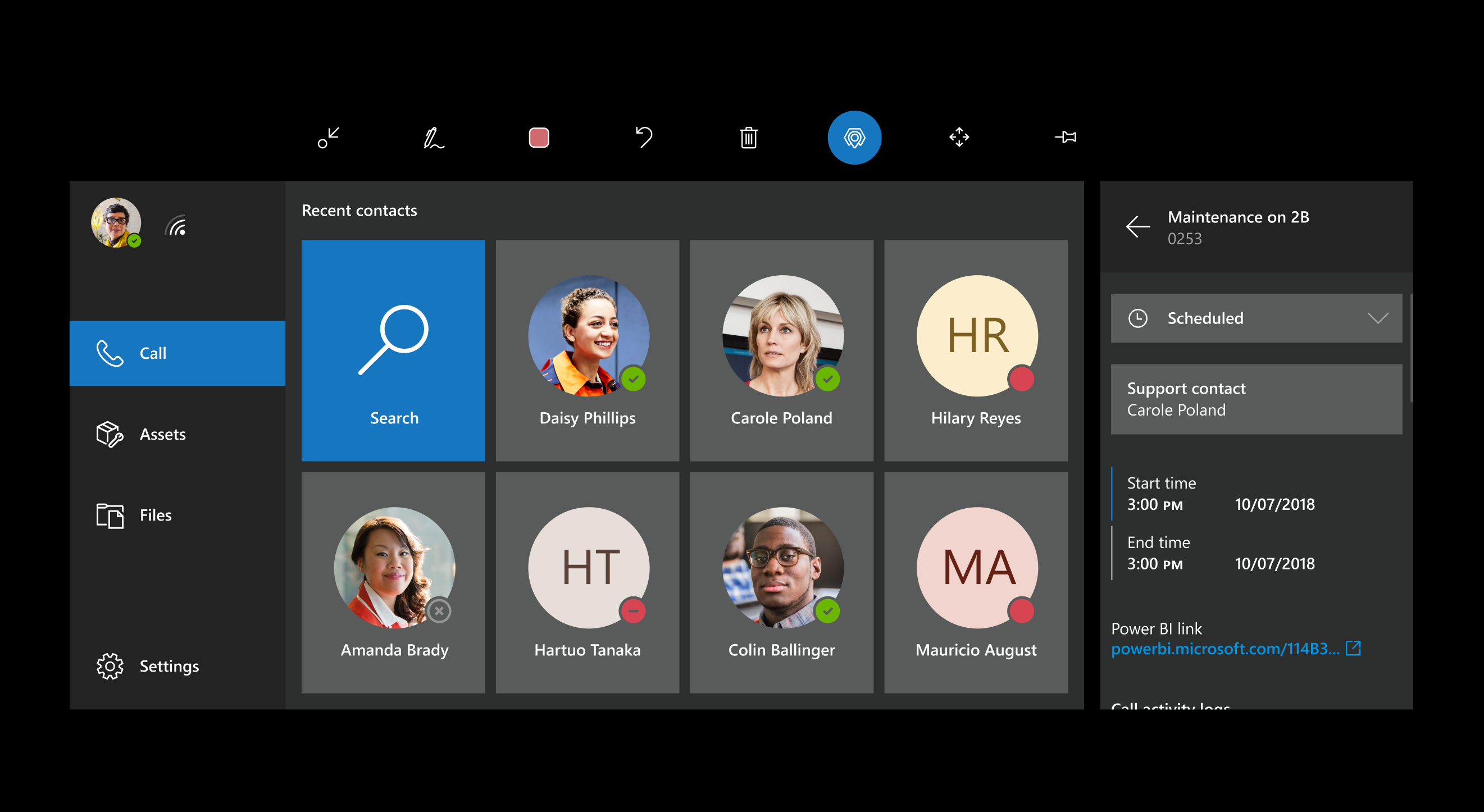
Nächste Schritte
Für Administratoren
- Lesen Sie die technischen Anforderungen für die Bereitstellung und Verwendung von Remote Assist.
- Kaufen Sie ein Abonnement.
Für Techniker und Inspektoren
- Dynamics 365 Remote Assist auf HoloLens verwenden.
Für Remoteprojektmitarbeiter
- Verwenden Sie Teams auf dem PC oder Teams auf dem mobilen Gerät, um mit einem Dynamics 365 Remote Assist-Benutzer zusammenzuarbeiten.